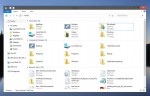 Die neue Ansicht von Dieser PC unter Windows 8 war ja (in meinen Augen) schon eine Katastrophe. Kommt vielleicht auch, weil ich alle wichtigen Ordner auf F-Tasten liegen hab. Man hatte die Laufwerke, wie man es aus alten Zeiten kannte und dann noch die sechs Ordner Desktop, Musik, Bilder etc.
Die neue Ansicht von Dieser PC unter Windows 8 war ja (in meinen Augen) schon eine Katastrophe. Kommt vielleicht auch, weil ich alle wichtigen Ordner auf F-Tasten liegen hab. Man hatte die Laufwerke, wie man es aus alten Zeiten kannte und dann noch die sechs Ordner Desktop, Musik, Bilder etc.
Gut, diese kann man entfernen, aber trotzdem. Der Vorteil dabei: Dieser PC war die Startseite. Der Nachteil: Nur mit einem Trick, konnte man mehrere Ordner an die Taskleiste anheften.
Jetzt mit Windows 10 ist es genau umgedreht.
 Man kann alle möglichen Ordner an die Taskleiste heften. Sei es direkt, oder über den Umweg Startmenü und dann in die Taskleiste ziehen. Aber es geht auf jeden Fall einfacher.
Man kann alle möglichen Ordner an die Taskleiste heften. Sei es direkt, oder über den Umweg Startmenü und dann in die Taskleiste ziehen. Aber es geht auf jeden Fall einfacher.
Dafür hat man zur Zeit keine Chance nur „Dieser PC“ als Startseite als einziges Icon in die Taskleiste zu heften, wie es unter Windows 8.1 möglich war, ohne dass beim öffnen des Datei Explorers sich ein zweites Icon öffnet.
Hat man den Standard-Explorer neben der neuen Verknüpfung „Dieser PC“ wird das geöffnete Fenster im Standard-Icon und nicht bei „Dieser PC“ angezeigt.
Schlimmer kann es eigentlich gar nicht sein. Da kann man nur hoffen, dass irgendjemand einen neuen Trick findet.
Oder was meint ihr?
Sollte sich etwas neues ergeben, dann findet ihr die Anleitung unter:
[Update] Nun gibt es eine erste Lösung „Dieser PC“ anstelle von Home in der Home-Ansicht zu öffnen :
▪ Datei Explorer: Dieser PC anstatt Home starten Windows 10
Siehe auch: Favoriten, zuletzt geöffneten Dateien und häufig benutzten Ordner unter Home in Windows 10 entfernen
Auch interessant:
Ihr sucht weitere Tipps, Tricks und Tutorials für Windows 10? Dann schaut in unserem Wiki vorbei, bzw. speichert die Seite als Favoriten:
▪ Portal Windows 10 Deskmodder-Wiki
Ihr habt Fragen zu Windows 10? Dann ab in unser Forum. Auch Gäste dürfen fragen stellen oder natürlich auch beantworten
▪ Windows 10 Deskmodder-Forum

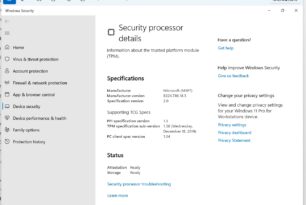




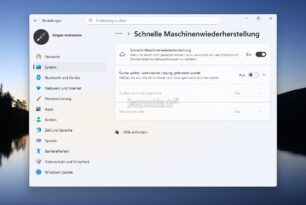

„Dafür hat man zur Zeit keine Chance nur “Dieser PC” als Startseite als einziges Icon in die Taskleiste zu heften, wie es unter Windows 8.1 möglich war, ohne dass beim öffnen des Datei Explorers sich ein zweites Icon öffnet.“
Versuch doch mal „capslockgoodby“ kleines, portables Prog, wo man „unnütze“ Tasten neu belegen kann. Ich habe schon lange Arbeitsplatz/Computer/dieser PC auf die Hochstelltaste gelegt – da brauch ich gaanix wo ran heften. Bis Win8.1.1 funktioniert das a.j.F.
————–
Die F-Tasten? das sind die, die bei jeder Tastatur bei mir immer wie neu aussehen – so „oft“ gebrauche ich die, grins. Und die guten, alten Zeiten kenne ich compmäßig nur vom Hörensagen.
Siehste, dass ist der Unterschied zu meiner Logitech Dinovo. Da kann ich noch jede einzelne F-Taste belegen wie ich will und hab es natürlich auch. Bei den neueren Tastaturen sind immer nur ein paar der F-Tasten frei belegbar. Deshalb muss die Dinovo noch lange durchhalten.
Bei den neueren Tastaturen sind immer nur ein paar der F-Tasten frei belegbar. Deshalb muss die Dinovo noch lange durchhalten.
Bei meiner MK520 kann ich alle F-Tasten frei belegen. Und die ist relativ neu Blöderweise gibt’s die nur im Set mit einer ziemlich billigen Maus, die auch deutlich unter dem Verarbeitungsniveau der Tastatur liegt. Aber zum Glück kann man ja an dem Logitech-Empfänger so gut wie alles ankoppeln, sodass es dann trotz einer anderen Maus bei diesem einen Empfänger bleibt
Blöderweise gibt’s die nur im Set mit einer ziemlich billigen Maus, die auch deutlich unter dem Verarbeitungsniveau der Tastatur liegt. Aber zum Glück kann man ja an dem Logitech-Empfänger so gut wie alles ankoppeln, sodass es dann trotz einer anderen Maus bei diesem einen Empfänger bleibt 
Ich WILL doch übehaupt keine F-Taste belegen – mit was auch immer. Das ich die Hochstelltaste „umfummele“ hat zwei schlichte Gründe:
– die normale Funktion brauche ich nie
– die neue paßt mir gut
Ich bleibe bei meinen Apple-Tastaturen, wobei ich die „große“ mit Nummernblock vorziehe. „Gross“ deswegen in Klammern, weil sie eben recht schlank ist:
430x115x~15 (hinten) mm
Ich tippe gern darauf und das Design gefällt mir.
Anmerkung: das o.a. „capslockgoodbye“ ist natürlich unabhängig von der jeweiligen Tastatur, egal welche man anschließt.
@ 3dz9j56 Gut zu wissen.